- 追加および変更された情報
- はじめに
- Cisco Fabric Manager の概要
- Cisco MDS NX-OS および Fabric Manager のインストール
- Fabric Manager Server
- Fabric Manager の認証
- Fabric Manager Client
- Device Manager
- Fabric Manager Web Client
- Performance Manager
- Cisco Traffic Analyzer
- ネットワーク モニタリング
- パフォーマンス モニタリング
- 管理ソフトウェアの FAQ
- Cisco SAN-OS Release 3.2(1) 以前のリ リースでの Fabric Manager の起動
- Cisco Fabric Manager でサポートされない 機能のリスト
- インターフェイスの非動作原因コード
- Cisco FabricWare の管理
- 索引
Cisco Fabric Manager 基本コンフィギュレーション ガイド
偏向のない言語
この製品のマニュアルセットは、偏向のない言語を使用するように配慮されています。このマニュアルセットでの偏向のない言語とは、年齢、障害、性別、人種的アイデンティティ、民族的アイデンティティ、性的指向、社会経済的地位、およびインターセクショナリティに基づく差別を意味しない言語として定義されています。製品ソフトウェアのユーザーインターフェイスにハードコードされている言語、RFP のドキュメントに基づいて使用されている言語、または参照されているサードパーティ製品で使用されている言語によりドキュメントに例外が存在する場合があります。シスコのインクルーシブランゲージに対する取り組みの詳細は、こちらをご覧ください。
翻訳について
このドキュメントは、米国シスコ発行ドキュメントの参考和訳です。リンク情報につきましては、日本語版掲載時点で、英語版にアップデートがあり、リンク先のページが移動/変更されている場合がありますことをご了承ください。あくまでも参考和訳となりますので、正式な内容については米国サイトのドキュメントを参照ください。
- Updated:
- 2017年6月14日
章のタイトル: Cisco Traffic Analyzer
Cisco Traffic Analyzer
Cisco Traffic Analyzer は、ファイバ チャネルおよび SCSI をサポートするように変更された network top(ntop)ソフトウェア バージョンです。
•![]() 「Cisco Traffic Analyzer と Performance Manager の併用」
「Cisco Traffic Analyzer と Performance Manager の併用」
SPAN の概要
Switched Port Analyzer(SPAN; スイッチド ポート アナライザ)機能は、Cisco MDS 9000 ファミリ スイッチ特有のものです。ファイバ チャネル インターフェイスを通してネットワーク トラフィックを監視します。任意のファイバ チャネル インターフェイスを通るトラフィックは、SPAN 宛先ポート(SDポート)という専用ポートに複製することができます。スイッチの任意のファイバ チャネル ポートを SD ポートとして設定できます。SD ポート モードに設定したインターフェイスは、標準データ トラフィックには使用できません。ファイバ チャネル アナライザを SD ポートに接続すると、SPAN トラフィックを監視できます。
SD ポートはフレームを受信しません。SPAN 送信元トラフィックのコピーを送信するだけです。SPAN 機能は他の機能に割り込むことなく、SPAN 送信元ポートのネットワーク トラフィックのスイッチングに影響しません(図 9-1 を参照)。
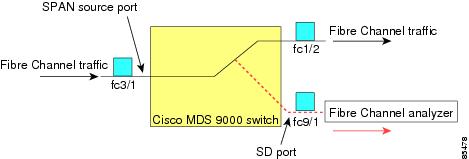
SPAN 設定の詳細については、『 Cisco MDS 9000 Family Fabric Manager System Management Configuration Guide 』を参照してください。
Cisco Traffic Analyzer と Performance Manager の併用
Performance Manager は Cisco Traffic Analyzer と連携して、ファブリックのトラフィックのモニタリングおよび管理を行います。Cisco Traffic Analyzer と Performance Manager を併用するには、次のコンポーネントが必要です。
•![]() ファイバ チャネル トラフィックを転送する設定済みのファイバ チャネル Switched Port Analyzer(SPAN; スイッチド ポート アナライザ)Destination(SD)ポート
ファイバ チャネル トラフィックを転送する設定済みのファイバ チャネル Switched Port Analyzer(SPAN; スイッチド ポート アナライザ)Destination(SD)ポート
•![]() ファイバ チャネル トラフィックをイーサネット トラフィックに変換する Port Analyzer Adapter 2(PAA-2)
ファイバ チャネル トラフィックをイーサネット トラフィックに変換する Port Analyzer Adapter 2(PAA-2)
•![]() PAA-2 からのトラフィックを分析する Cisco Traffic Analyzer ソフトウェア
PAA-2 からのトラフィックを分析する Cisco Traffic Analyzer ソフトウェア

(注) Traffic Analyzer と Performance Manager は別のサーバにインストールすることをお薦めします。Traffic Analyzer は Linux サーバにインストールすることをお薦めします。
図 9-2 に、Performance Manager と Cisco Traffic Analyzer を連携させて、ファブリックのトラフィックを監視する方法を示します。
図 9-2 Performance Manager と Cisco Traffic Analyzer の連携の概要

PAA-2 の概要
PAA-2 を使用すると、ファイバ チャネル トラフィックを効率的に、低コストで分析できます。このデバイスはスタンドアロンのファイバ チャネル/イーサネット アダプタです。主な設計目的は、Cisco MDS 9000 ファミリ スイッチのファイバ チャネル ポートから送信される SPAN トラフィックを分析することです。PAA-2 の主要機能は、ファイバ チャネル フレームをイーサネット フレーム内にカプセル化することです。これにより、既存のイーサネット インフラストラクチャを使用しながら、ファイバ チャネル トラフィックを低コストで分析できます。
PAA-2 では、さまざまなサイズのファイバ チャネル フレームを調べることができます。ネットワークを中断しなくても、レイヤ 2、3、および 4 のファイバ チャネル フレームを調べることができます。
Cisco Traffic Analyzer の概要
Performance Manager は SNMP を使用して Cisco MDS 9000 ファミリ スイッチのカウンタにアクセスし、ファイバ チャネル レベルのパフォーマンス統計情報を収集します。詳細な SCSI I/O 統計情報を表示するには、Cisco PAA-2 を使用する Cisco Traffic Analyzer を利用して、SD ポート上でデータを検査する必要があります。
Cisco Traffic Analyzer では、Web ブラウザ ユーザ インターフェイスを使用して SPAN のリアルタイム分析またはキャプチャされたトラフィックの分析を実行できます。1 つ以上の Port Analyzer Adapter 2 によってカプセル化されたトラフィックは、Cisco Traffic Analyzer が実行されているワークステーションを 1 台使用して同時に分析することができます。Cisco Traffic Analyzer は ntop をベースとしたパブリック ドメインのソフトウェアでシスコのファイバ チャネル トラフィック分析機能によって強化されてます。
往復の応答時間、1 秒あたりの SCSI I/O、SCSI の読み取りまたはトラフィック スループットとフレーム カウント、SCSI セッション ステータス、および管理タスク情報が監視されます。Fibre Channel のフレーム サイズやネットワーク管理プロトコルに関する統計も利用できます。
パフォーマンス分析およびトラブルシューティングをシームレスに行うために、Cisco Traffic Analyzer は Fabric Manager のコンテキスト内で起動できます。Port World Wide Name(pWWN)Fibre Channel ID(FC ID)、ファイバ チャネル エイリアス、および VSAN 名が Cisco Traffic Analyzer に渡されます。
次の Web サイトから Cisco Traffic Analyzer をダウンロードして、個別にインストールする必要があります。
http://www.cisco.com/kobayashi/sw-center/sw-stornet.shtml
Cisco Traffic Analyzer ソフトウェアは、Port Analyzer Adapter リンクから入手できます。「Cisco Traffic Analyzer のインストール」を参照してください。


(注) SPAN 宛先ポートの設定手順については、『Cisco MDS 9000 Family Fabric Manager System Management Configuration Guide』を参照してください。このポートを通して収集したデータと、mgmt0 ポートを通して Performance Manager が収集したデータが一致することが重要です。データが一致しない場合は、Performance Manager レポートの詳細ページに、Traffic Analyzer リンクを経由する Cisco Traffic Analyzer 情報を表示できません。
Cisco Traffic Analyzer のインストール
UNIX ワークステーションに Cisco Traffic Analyzer をインストールする手順は、次のとおりです。
http://cisco.com/cgi-bin/tablebuild.pl/mds-fm
ステップ 2![]() fc-ntop.tar.gz をダウンロードし、次の Web サイトの説明に従ってインストールします。
fc-ntop.tar.gz をダウンロードし、次の Web サイトの説明に従ってインストールします。
http://www.ntop.org
ステップ 3![]() PAA-2 のファイバ チャネル ポートがスイッチの SD ポートに接続されているか確認します(図 9-2)。
PAA-2 のファイバ チャネル ポートがスイッチの SD ポートに接続されているか確認します(図 9-2)。
ステップ 4![]() PAA-2 のイーサネット ポートが、Cisco Traffic Analyzer が稼動しているワークステーションに接続されているか確認します。
PAA-2 のイーサネット ポートが、Cisco Traffic Analyzer が稼動しているワークステーションに接続されているか確認します。
ステップ 5![]() Device Manager で [Interfaces] > [SPAN] をクリックし、目的のスイッチ ポートに SPAN を設定します。
Device Manager で [Interfaces] > [SPAN] をクリックし、目的のスイッチ ポートに SPAN を設定します。
ステップ 6![]() Device Manager で [Interfaces] > [SPAN] をクリックし、PAA-2 に接続されたファイバ チャネル ポートが SD ポートとして設定されているか確認します。宛先インターフェイスのポート モードを SD に設定する必要があります。
Device Manager で [Interfaces] > [SPAN] をクリックし、PAA-2 に接続されたファイバ チャネル ポートが SD ポートとして設定されているか確認します。宛先インターフェイスのポート モードを SD に設定する必要があります。
ステップ 7![]() Device Manager で [Sessions] タブをクリックし、トラフィック(入力)の宛先および送信元が正しいことを確認します。
Device Manager で [Sessions] タブをクリックし、トラフィック(入力)の宛先および送信元が正しいことを確認します。

Windows ワークステーションに Cisco Traffic Analyzer をインストールする手順は、次のとおりです。
http://cisco.com/cgi-bin/tablebuild.pl/mds-fm
ステップ 2![]() ntop-win32.zip をダウンロードして、ワークステーションに保存します。
ntop-win32.zip をダウンロードして、ワークステーションに保存します。

(注) Microsoft Windows システムで Cisco Traffic Analyzer を使用するには、WinPcap ライブラリ ファイルが必要です。このファイルは次の Web サイトからダウンロードできます。
http://winpcap.polito.it/
ステップ 4![]() コマンド プロンプトを開いて、ディレクトリを ntop のインストール ディレクトリに移動します。
コマンド プロンプトを開いて、ディレクトリを ntop のインストール ディレクトリに移動します。
ステップ 5![]() ntop -i を入力するか、または次のステップに従って ntop を Windows のサービスとしてインストールします。
ntop -i を入力するか、または次のステップに従って ntop を Windows のサービスとしてインストールします。
a.![]() ntop /i を入力して、ntop をサービスとしてインストールします。
ntop /i を入力して、ntop をサービスとしてインストールします。
b.![]() [Start] > [Programs] > [Administrative Tools] > [Services] を選択して、Windows の [Services] パネルにアクセスします。
[Start] > [Programs] > [Administrative Tools] > [Services] を選択して、Windows の [Services] パネルにアクセスします。
c.![]() [ntop] を右クリックして、[properties] を選択します。[Properties] ダイアログボックスが表示されます。
[ntop] を右クリックして、[properties] を選択します。[Properties] ダイアログボックスが表示されます。
d.![]() Start Parameters を -i interface number に設定します。interface number は PAA-2 に接続されたワークステーションのインターフェイスの番号です。
Start Parameters を -i interface number に設定します。interface number は PAA-2 に接続されたワークステーションのインターフェイスの番号です。
e.![]() [Start] をクリックして、このインターフェイス上で ntop を開始します。
[Start] をクリックして、このインターフェイス上で ntop を開始します。

(注) PAA-2 に接続されたインターフェイスを変更しないかぎり、以降に ntop サービスを再起動する場合、-i オプションの設定は不要です。
ステップ 6![]() PAA-2 のファイバ チャネル ポートがスイッチの SD ポートに接続されているか確認します(図 9-2)。
PAA-2 のファイバ チャネル ポートがスイッチの SD ポートに接続されているか確認します(図 9-2)。
ステップ 7![]() PAA-2 のイーサネット ポートが、Cisco Traffic Analyzer が稼動しているワークステーションに接続されているか確認します。
PAA-2 のイーサネット ポートが、Cisco Traffic Analyzer が稼動しているワークステーションに接続されているか確認します。
ステップ 8![]() Device Manager で [Interfaces] > [SPAN] をクリックし、目的のスイッチ ポートに SPAN を設定します。
Device Manager で [Interfaces] > [SPAN] をクリックし、目的のスイッチ ポートに SPAN を設定します。
ステップ 9![]() Device Manager で [Sources] タブをクリックし、PAA-2 に接続されたファイバ チャネル ポートが SD ポートとして設定されているか確認します。宛先インターフェイスのポート モードを SD に設定する必要があります。
Device Manager で [Sources] タブをクリックし、PAA-2 に接続されたファイバ チャネル ポートが SD ポートとして設定されているか確認します。宛先インターフェイスのポート モードを SD に設定する必要があります。
ステップ 10![]() Device Manager で [Sessions] タブをクリックし、トラフィック(入力)の宛先および送信元が正しいことを確認します。
Device Manager で [Sessions] タブをクリックし、トラフィック(入力)の宛先および送信元が正しいことを確認します。

ヒント ntop を起動するスクリプト(ntop.sh または ntop.bat)を変更するには、スクリプト ファイルに記載された手順に従います。ファイルを変更する前に、元のスクリプトのバックアップを作成してください。
- Linux プラットフォームでは、シェル スクリプト パスを使用します。ntop の出力は Syslog ファイル(デフォルトでは /var/log/messages)に送信されます。
- Windows プラットフォームでは、バッチ ファイルを使用します。ntop の出力は、ntop の起動元ディレクトリと同じディレクトリにあるファイルに送信されます。
Fabric Manager Web Server からの Traffic Analyzer へのアクセス
Fabric Manager は、ファブリック内に設定された Traffic Analyzer および SPAN ポートのインスタンス検出をサポートしています。
Fabric Manager Web Server は、次に示す Traffic Analyzer 統合機能をサポートしています。
•![]() SCSI I/O Traffic Analyzer ページを Web クライアント内で表示できます。
SCSI I/O Traffic Analyzer ページを Web クライアント内で表示できます。
•![]() Traffic Analyzer を Performance Manager とは異なるサーバ上に置くことができます。
Traffic Analyzer を Performance Manager とは異なるサーバ上に置くことができます。
•![]() Performance Manager を、Traffic Analyzer が稼動する複数のサーバと統合できます。
Performance Manager を、Traffic Analyzer が稼動する複数のサーバと統合できます。
•![]() Traffic Analyzer サーバのインスタンスを Fabric Manager Server で検出できます。
Traffic Analyzer サーバのインスタンスを Fabric Manager Server で検出できます。
•![]() Web クライアントのレポートには、SPAN 宛先ポートおよび Traffic Analyzer との関連付けが一覧表示されます。
Web クライアントのレポートには、SPAN 宛先ポートおよび Traffic Analyzer との関連付けが一覧表示されます。
Fabric Manager Web Server を使用して、ファブリックで稼動している Traffic Analyzer のインスタンスにアクセスする手順は、次のとおりです。
ファブリック内のすべての SPAN 宛先ポートおよび設定されている Traffic Analyzer のサマリー テーブルが表示されます(図 9-3 を参照)。送信元のカラムには、SPAN 宛先ポートによって監視されているポートが表示されます。
図 9-3 Fabric Manager Web Server での Traffic Analyzer

ステップ 2![]() [Traffic Analyzer] をクリックすると、Fabric Manager Web Server 内でその Traffic Analyzer が起動します。
[Traffic Analyzer] をクリックすると、Fabric Manager Web Server 内でその Traffic Analyzer が起動します。
Fabric Manager Web Server を使用して、ファブリックで稼動している Traffic Analyzer のインスタンスを再検出する手順は、次のとおりです。
ファブリック内のすべての SPAN 宛先ポートおよび設定されている Traffic Analyzer のサマリー テーブルが表示されます(図 9-4 を参照)。
図 9-4 Fabric Manager Web Server での Traffic Analyzer

ステップ 2![]() ナビゲーション バーで、Traffic Analyzer のインスタンスを再検出するファブリックまたは VSAN に移動します。
ナビゲーション バーで、Traffic Analyzer のインスタンスを再検出するファブリックまたは VSAN に移動します。
ステップ 3![]() [Analyzers on Subnet] を検出するサブネットに設定します。
[Analyzers on Subnet] を検出するサブネットに設定します。
ステップ 4![]() [Discover] をクリックすると、選択したファブリックまたは VSAN およびサブネット内で Traffic Analyzer のインスタンスが検出されます。
[Discover] をクリックすると、選択したファブリックまたは VSAN およびサブネット内で Traffic Analyzer のインスタンスが検出されます。
 フィードバック
フィードバック